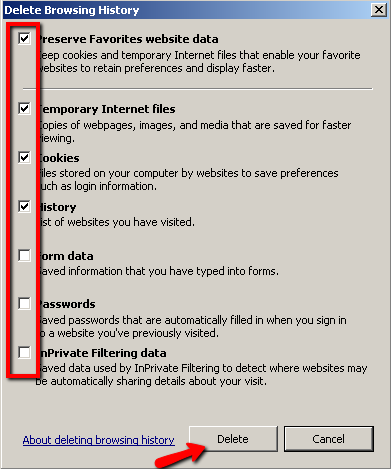วิธีการ Clear Cache ของเว็บบราวเซอร์: Difference between revisions
Jump to navigation
Jump to search
No edit summary |
No edit summary |
||
| (3 intermediate revisions by the same user not shown) | |||
| Line 5: | Line 5: | ||
# จะมีตารางขึ้นมาใหม่ ในช่อง Under the Bonnet ให้กดปุ่ม Clear browser data<br/><br/>{{fullurl:Img/2010-11-22_1921.png}}<br/><br/> | # จะมีตารางขึ้นมาใหม่ ในช่อง Under the Bonnet ให้กดปุ่ม Clear browser data<br/><br/>{{fullurl:Img/2010-11-22_1921.png}}<br/><br/> | ||
# จะมีตามรางใหม่ขึ้นมา<br/>- ในช่อง Obliterate the folowing items ให้ติ๊กสิ่งที่ต้องการ clear<br/>- ในช่อง Clear data from this period ให้เลือกระยะเวลาที่ต้องการ clear<br/><br/>{{fullurl:Img/2010-11-22_1937.png}}<br/><br/> | # จะมีตามรางใหม่ขึ้นมา<br/>- ในช่อง Obliterate the folowing items ให้ติ๊กสิ่งที่ต้องการ clear<br/>- ในช่อง Clear data from this period ให้เลือกระยะเวลาที่ต้องการ clear<br/><br/>{{fullurl:Img/2010-11-22_1937.png}}<br/><br/> | ||
# กดปุ่ม Clear browsing data หากต้องการ clear ค่า และกดปุ่ม Close หากต้องการยกเลิก<br/>{{fullurl:Img/2010-11- | # กดปุ่ม Clear browsing data หากต้องการ clear ค่า และกดปุ่ม Close หากต้องการยกเลิก<br/>{{fullurl:Img/2010-11-23_1506.png}}<br/><br/><br/><br/> | ||
==วิธีการ Clear Cache ของFirefox== | ==วิธีการ Clear Cache ของFirefox== | ||
# ไปที่เมนู Tools ของFirefox<br/><br/>{{fullurl:Img/2010-11-22_1813.png}}<br/><br/> | # ไปที่เมนู Tools ของFirefox<br/><br/>{{fullurl:Img/2010-11-22_1813.png}}<br/><br/> | ||
# Clear Recent History<br/><br/>{{fullurl:Img/2010-11- | # เลือก Clear Recent History<br/><br/>{{fullurl:Img/2010-11-23_1511.png}}<br/><br/> | ||
# จะมีตามรางใหม่ขึ้นมา<br/>- ในช่อง Time range to clear ให้เลือกระยะเวลาที่ต้องการ clear<br/>{{fullurl:Img/2010-11-22_1817.png}} <br/>- ในช่อง Details ให้ติ๊กสิ่งที่ต้องการ clear จากนั้นกดปุ่ม Clear Now หากต้องการ clear ค่า และกดปุ่ม Cancle หากต้องการยกเลิก<br/>{{fullurl:Img/2010-11- | # จะมีตามรางใหม่ขึ้นมา<br/>- ในช่อง Time range to clear ให้เลือกระยะเวลาที่ต้องการ clear<br/>{{fullurl:Img/2010-11-22_1817.png}}<br/>- ในช่อง Details ให้ติ๊กสิ่งที่ต้องการ clear จากนั้นกดปุ่ม Clear Now หากต้องการ clear ค่า และกดปุ่ม Cancle หากต้องการยกเลิก<br/>{{fullurl:Img/2010-11-23_1513.png}}<br/><br/><br/><br/> | ||
==วิธีการ Clear Cache ของIE== | ==วิธีการ Clear Cache ของIE== | ||
# ไปที่เมนู Tools ของIE<br/><br/>{{fullurl:Img/2010-11-23_1500.png}}<br/><br/> | |||
# เลือก Delete Browsing History<br/><br/>{{fullurl:Img/2010-11-23_1501.png}}<br/><br/> | |||
# จะมีตามรางใหม่ขึ้นมา ให้ติ๊กสิ่งที่ต้องการ clear จากนั้นกดปุ่ม Delete หากต้องการ clear ค่า และกดปุ่ม Cancle หากต้องการยกเลิก<br/>{{fullurl:Img/2010-11-23_1502.png}} | |||
Latest revision as of 15:14, 23 November 2010
วิธีการ Clear Cache ของGoogle Chrome
- ไปที่เมนู Options ของGoogle Chrome
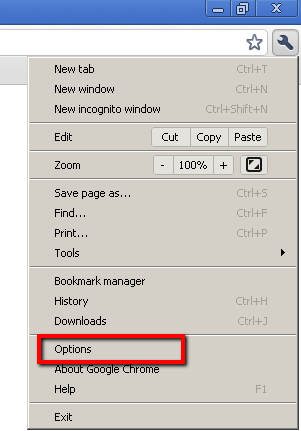
- จะมีตารางขึ้นมาใหม่ ในช่อง Under the Bonnet ให้กดปุ่ม Clear browser data
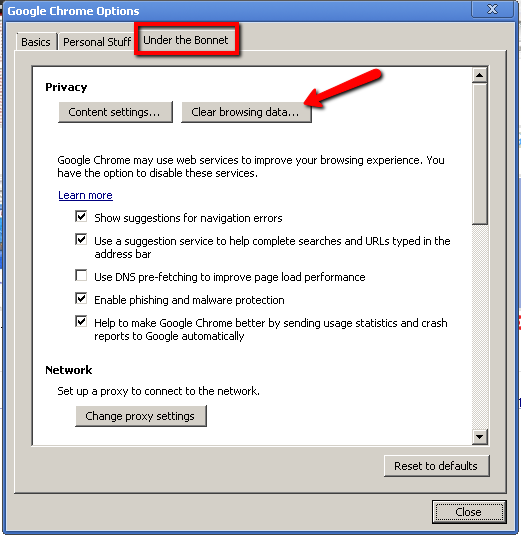
- จะมีตามรางใหม่ขึ้นมา
- ในช่อง Obliterate the folowing items ให้ติ๊กสิ่งที่ต้องการ clear
- ในช่อง Clear data from this period ให้เลือกระยะเวลาที่ต้องการ clear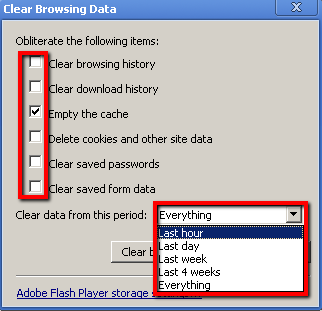
- กดปุ่ม Clear browsing data หากต้องการ clear ค่า และกดปุ่ม Close หากต้องการยกเลิก
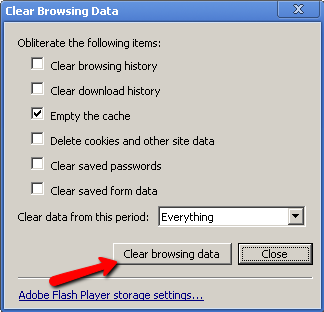
วิธีการ Clear Cache ของFirefox
- ไปที่เมนู Tools ของFirefox

- เลือก Clear Recent History
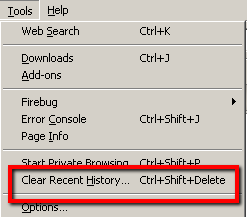
- จะมีตามรางใหม่ขึ้นมา
- ในช่อง Time range to clear ให้เลือกระยะเวลาที่ต้องการ clear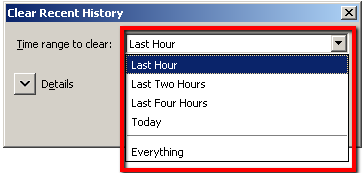
- ในช่อง Details ให้ติ๊กสิ่งที่ต้องการ clear จากนั้นกดปุ่ม Clear Now หากต้องการ clear ค่า และกดปุ่ม Cancle หากต้องการยกเลิก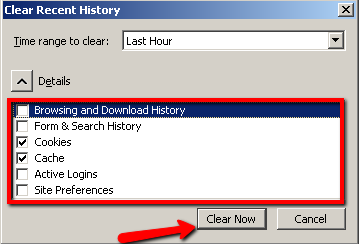
วิธีการ Clear Cache ของIE
- ไปที่เมนู Tools ของIE

- เลือก Delete Browsing History
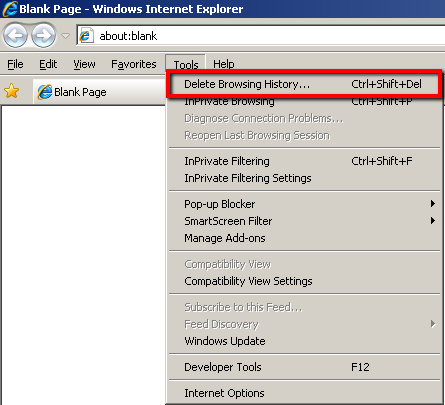
- จะมีตามรางใหม่ขึ้นมา ให้ติ๊กสิ่งที่ต้องการ clear จากนั้นกดปุ่ม Delete หากต้องการ clear ค่า และกดปุ่ม Cancle หากต้องการยกเลิก